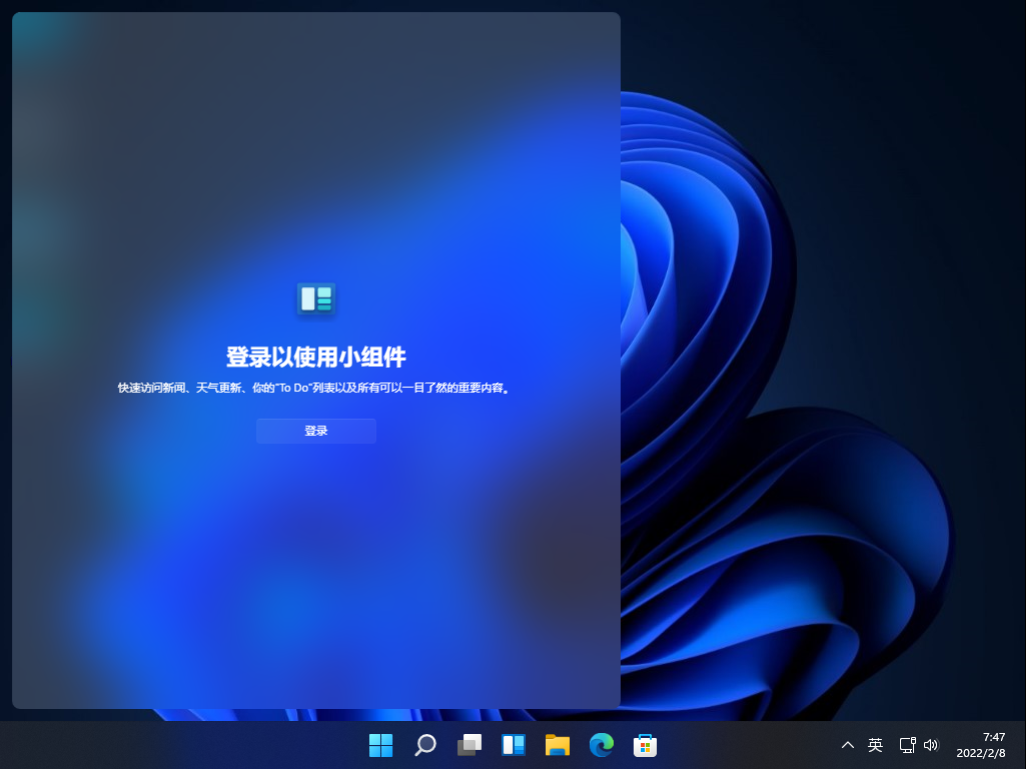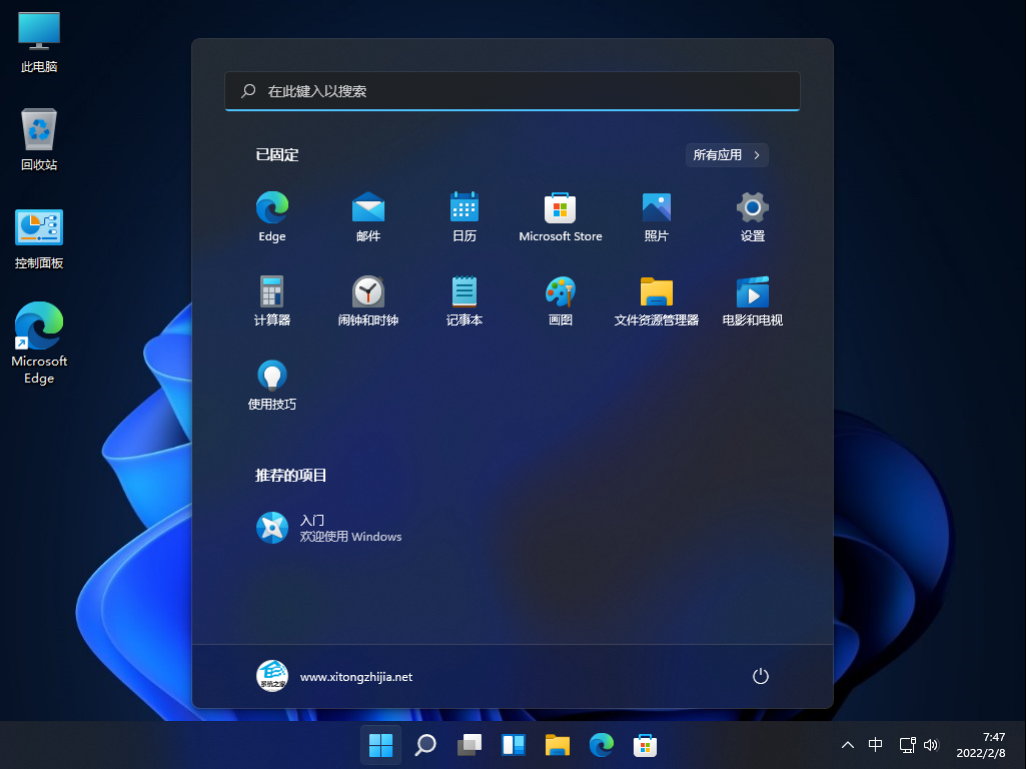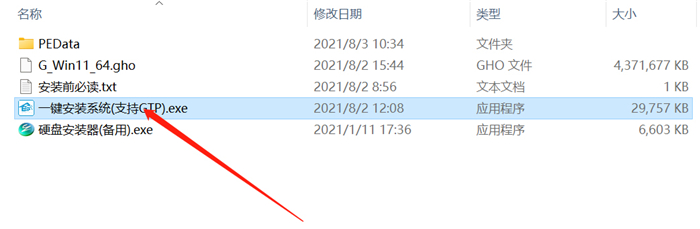Win11 22616.1(ni_release)官方原版iso镜像 V2022.05
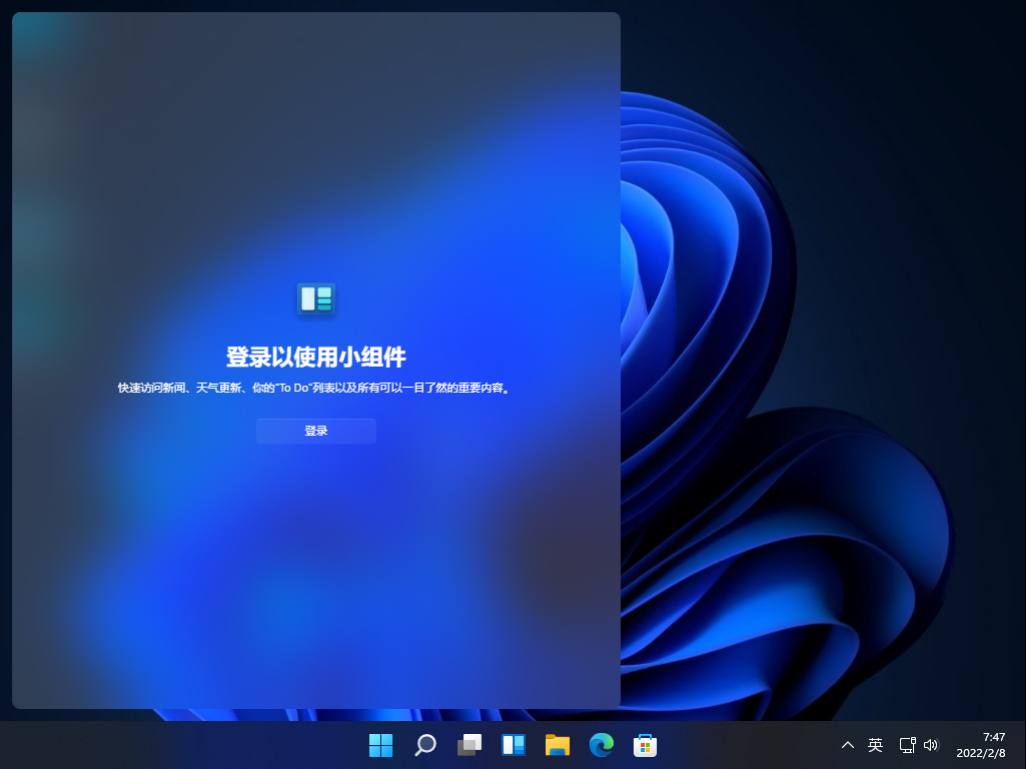
 无插件
无插件
 360 √
360 √
 腾讯 √
腾讯 √
 金山 √
金山 √
 瑞星 √
瑞星 √
Win11 22616 1(ni_release)官方原版iso镜像 V2022 05是微软于今年4月30日推出的Dev Beta版本,在最新的Win11 Dev 22616 1预览版中,默认不再启用MSB1,有需要的小伙伴快来下载吧!
更新内容
TL;博士
我们为 Windows 预览体验成员提供了另一个版本,其中包括一些更改和修复(包括修复系统托盘中的“显示隐藏图标”弹出窗口对于某些 Windows 预览体验成员不显示)。
Windows 预览体验成员喜欢在他们的 PC 上使用 Xbox 控制器在 Dev 和 Beta 通道中的最新 Insider Preview 版本上进行游戏,可以尝试新的控制器栏功能 -有关详细信息,请参阅此博客文章。
提醒:从 Dev Channel 切换到 Beta Channel 的窗口即将关闭!
现在 Dev 和 Beta 频道正在接收相同的版本,窗口仍然打开(但很快就会关闭!)供您按照以下简单步骤切换频道:
打开设置 > Windows 更新 > Windows 预览体验计划。
选择选择您的 Insider 设置
选择 Beta 频道。
下次您收到更新时,它将针对您的新频道。
重要提示:一旦我们向 Dev Channel 发布具有更高版本号的版本,此窗口将关闭。如果您的设备停留在开发频道并且收到的版本号高于 Beta 频道中的版本号,则您必须在您的设备上全新安装 Windows 11 的已发布版本才能切换到 Beta 频道。
如果您想继续在开发频道中接收 Windows 11 Insider Preview 内部版本,则无需执行任何操作。
变化和改进
[一般的]
[提醒]桌面右下角的构建水印在此构建中不再存在。这并不意味着我们已经完成,水印将在未来的版本中返回给 Insiders。
[任务栏]
根据 Windows Insiders 的反馈,我们决定暂时禁用Build 22581中引入的对系统托盘的更改。系统托盘,特别是“显示隐藏的图标”浮出控件现在的功能与 Windows 11 的原始版本相同,包括重新排列浮出控件中的图标的能力。我们希望通过解决我们收到的一些反馈,在进一步完善体验后,在未来将这些变化带回来。正如我们之前提到的,我们在 Dev 或 Beta 渠道中试用的功能可能并不总是发布。
[其他]
之前,我们分享了 Windows 11 专业版对 Internet 和 MSA 的新要求。今天,Windows 11 专业版上的 Windows 预览体验成员现在将在初始设备设置 (OOBE) 期间要求 MSA 和 Internet 连接,只有在设置为个人使用时才需要。如果您选择为工作或学校设置设备,则没有任何变化,它的工作方式与以前相同。
修复
[一般的]
在最近的 Insider Preview 版本中,我们修复了 explorer.exe 的性能和可靠性会随着时间的推移而降低,最终导致错误检查的问题。
[任务栏]
我们修复了导致系统托盘中的“显示隐藏图标”浮出控件对于某些 Insider 完全消失的问题,即使它在“设置”>“个性化”>“任务栏”和“其他系统托盘图标”下显示为“开启”。
[输入]
修复了在使用日语输入法时按下半角/全角键导致某些应用程序崩溃的问题。
[小部件]
修复了如果您尝试使用屏幕侧面的手势打开小部件板,您会看到小部件板打开然后立即关闭的问题。
修复了用户无法使用滑动功能可靠地调用小部件的问题。
[设置]
修复了投影到某些无线设备时可能导致“快速设置”崩溃的问题。
[开窗]
解决了使用 3 指屏幕触摸手势进行最小化可能导致动画在整个系统中停止工作的问题。
修复了影响近期飞行中 DWM 可靠性的问题。
修复了导致某些应用程序(例如设置)在重新打开升级或重启时打开空白的问题。
[任务管理器]
我们修复了从命令栏中单击效率模式时导致进程列表在应用程序和背景组之间波动的问题
[Windows 沙盒]
修复了一个潜在问题,该问题可能导致 Windows 沙盒中的某些文本在某些情况下显示为黑框。
[其他]
修复了导致 Windows 更新通知显示它们是从“Windows.SystemToast.WindowsUpdate.MoNotification”而不是“Windows 更新”发送的问题。
已知的问题
[现场字幕]
某些全屏应用(例如视频播放器)会阻止实时字幕显示。
某些位于屏幕顶部附近并在运行实时字幕之前关闭的应用程序将在位于顶部的实时字幕窗口后面重新启动。在应用程序具有焦点时使用系统菜单(ALT + 空格键)将应用程序的窗口进一步向下移动。
Win11 22616.1(ni_release)官方原版iso镜像 V2022.05安装方法
1、硬盘安装(注:禁止插入U盘)
先关闭电脑中的各种杀毒软件,否则容易出现安装失败。
下载本站系统iso文件,并把iso文件解压到D盘或者其他盘,切记不能解压在桌面或解压在系统盘C盘,然后打开解压文件夹中的【一键安装系统】。
点击【立即重装系统】之后,全程自动安装。
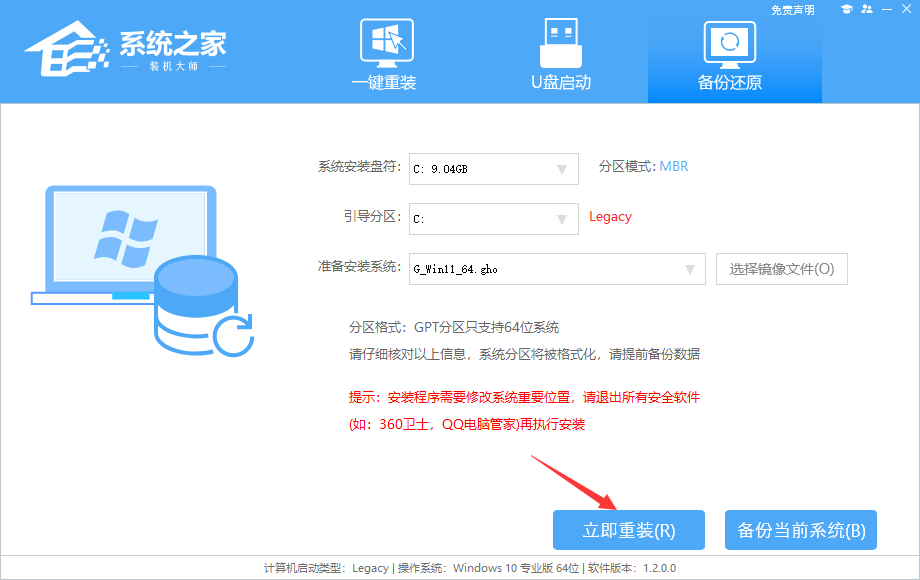
备注:比较老的机型如安装失败需用【硬盘安装器(备用)】才可正常安装。
2、U盘安装(有U盘)
下载U盘启动盘制作工具,推荐【系统之家装机大师】。
插入U盘,一键制作USB启动盘,将下载的系统复制到已制作启动完成的U盘里,重启电脑,设置U盘为第一启动项,启动进入PE,运行桌面上的“PE一键装机”,即可启动GHOST进行镜像安装。
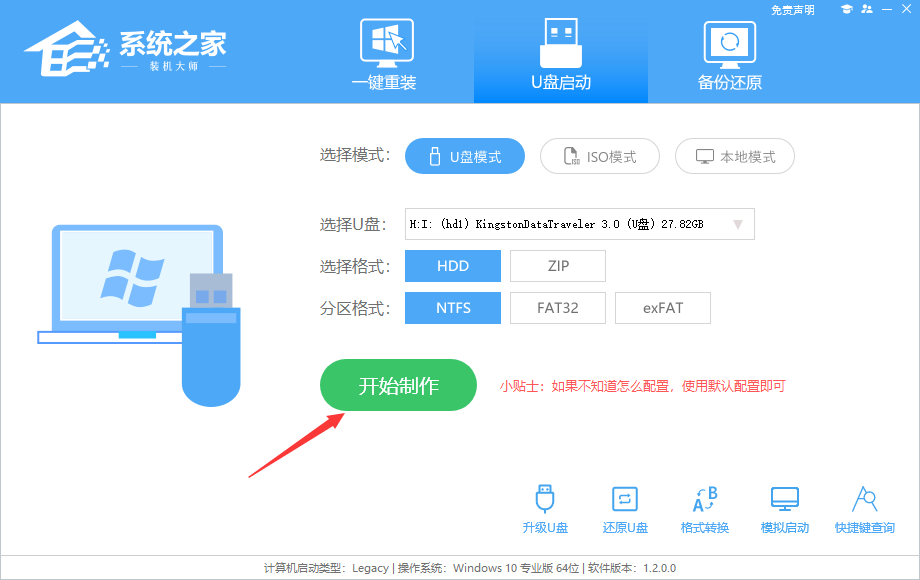
免责条款
本Windows系统及软件版权属各自产权人所有,只可用于个人研究交流使用,不得用于商业用途,且系统制作者不承担任何技术及版权问题,请在试用后24小时内删除。如果您觉得满意,请购买正版!
免责条款
本Windows系统及软件版权属各自产权人所有,只可用于个人研究交流使用,不得用于商业用途,且系统制作者不承担任何技术及版权问题,请在试用后24小时内删除。如果您觉得满意,请购买正版!
相关文章
- Win11怎么设置网络与共享中心?Win11网络与共享中心的设置方法
- win11没有hyper-v选项怎么办?win11找不到hyper-v选项问题解析
- Win11怎么关闭team开机启动?microsoft team关闭开机自启教程
- Win11复制文件到桌面要管理员权限怎么解决?
- win11不能安全下载文件怎么办?win11提示无法安全下载文件解决方法
- win11开始键怎么放到左边?win11开始键怎么放到左边解析
- 微软Win11 Dev 预览版 Build 23620 发布:修复多项 Bug
- Win11输入法框跑到上面了怎么办?Win11输入法框跑到上面了详解
- win11系统关闭了文件复选框仍然显示怎么解决?
- win11屏幕刷新率怎么调整?win11屏幕刷新率在哪里调解析
- win11右键怎么恢复旧模样?win11右键菜单设置旧样式操作方法
- Win11 DirectX修复工具怎么打开?Win11 DirectX修复工具打开方法解析
- win11驱动没有数字签名怎么解决?win11驱动没有数字签名的解决方法
- win11如何用键盘控制音量?win11音量快捷键的设置方法
- win11电脑热键怎么重新设置?win11电脑热键设置更改方法
- win11壁纸被锁定更换不了怎么办?win11壁纸被锁定更换不了详解
下载地址
常见问题
猜你还需安装这些软件
大家正在下